
Discord è una popolare piattaforma di chat e condivisione video per i giocatori. Sebbene questo sia il suo utilizzo principale, Discord include anche un'eccellente integrazione con altri servizi, tra cui YouTube, Reddit e Spotify. Se hai sia Discord che Spotify account, puoi connettere i tuoi account e far sapere ai tuoi amici su Discord quando stai trasmettendo musica in streaming e cosa stai trasmettendo. Ecco come fare PLAY Spotify musica su Discordia, utilizzando la versione desktop di Discord per Mac e PC o l'app Discord mobile per iPhone e Android.
Guida ai contenuti Parte 1: Gioca Spotify su Discord (per utenti gratuiti e Premium)Parte 2: Condividi Spotify su Discord con gli amici (solo per utenti Premium)Parte 3: Condividi Spotify Musica su Discord (per utenti gratuiti e Premium)Parte 4: in sintesi
L'app di gioco Discord ora funziona bene Spotify. Meglio ancora, collegando il tuo Spotify account sul tuo Discord non richiede Spotify Premium or Discord Nitro. Oggi esamineremo i metodi che puoi seguire per giocare Spotify musica su Discord sul tuo computer e cellulare.
Passo 1. Vai al sito Web ufficiale di Discord su qualsiasi browser a seconda delle tue preferenze. E poi accedi per accedere al tuo account Discord.
Passo 2. Vai all'opzione "Impostazioni utente" che puoi vedere nella parte in basso a sinistra dello schermo. Dal menu, è necessario fare clic sul pulsante "Connessioni". Puoi immediatamente vedere il Spotify icona.

Passo 3. Clicchi Spotifye devi accedere al tuo Spotify account. Una volta completata la procedura di accesso, la finestra si chiuderà automaticamente e ora vedrai Spotify come uno dei servizi connessi.
Passo 4. Ora nella pagina Connessioni, assicurati di attivare/disattivare accanto a Display Spotify poiché il tuo stato è abilitato. Questo mostrerà il brano attualmente in riproduzione sul tuo stato Discord.
Passo 1. Apri Discord sul tuo cellulare e scorri verso destra per poter procedere al server e ai canali Discord. Tocca l'icona del tuo account che si trova nella parte in basso a destra dello schermo.
Passo 2. Fai clic su "Connessioni" e nella parte in alto a destra dello schermo, seleziona il pulsante "Aggiungi". Quando viene visualizzata una finestra, scegli Spotify e procedere a giocare Spotify musica su Discordia.

Passo 3. Una volta terminato, sei connesso Spotify per Discord con successo. Ora assicurati di attivare/disattiva accanto a Display Spotify poiché l'opzione di stato è abilitata.
Dopo aver collegato il tuo account, gli amici potranno vedere cosa stai ascoltando e riprodurre quei brani.
Come si gioca Spotify musica su Discord con gli amici insieme? Una volta che il sistema inizia a mostrare Spotify in Discord puoi invitare gli amici ad ascoltare musica insieme. Tuttavia, questo è possibile se tu e il tuo amico avete un file Spotify Abbonamento premium. In caso contrario, verrà visualizzato un messaggio di errore. Inoltre, non puoi invitare altri ad ascoltare sui dispositivi mobili.
Come ascoltare Spotify insieme su Discord? Quindi basta seguire i passaggi seguenti.
Passo 1. Avviare il Spotify sul tuo computer e inizia a riprodurre un brano o una playlist che desideri condividere con gli amici.
Passo 2. Ora torna all'app Discord e vedrai un'icona di riproduzione verde sul segno più nella casella di testo. Fare clic per invitare il canale o le persone ad ascoltare.
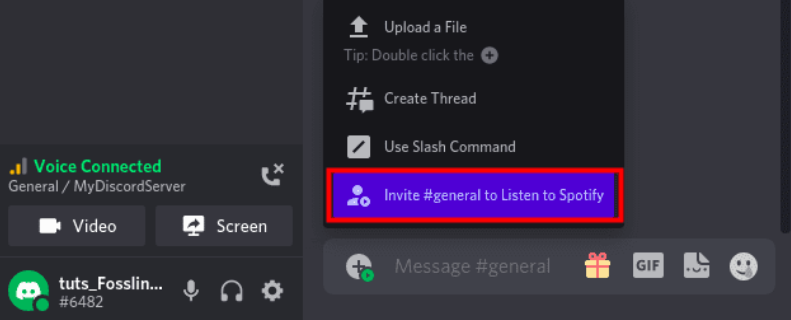
Passo 3. Quando fai clic sull'opzione "Invita", verrà visualizzata una finestra con dettagli come il brano attualmente in riproduzione Spotify e una finestra di messaggio per inserire eventuali commenti. Al termine, fai clic su "Invia invito".
Passo 4. Dall'altro lato, i tuoi amici vedranno l'opzione "Partecipa" al gruppo e tu potrai vedere le icone del loro profilo quando si uniscono. Inoltre, il collegamento di invito è dinamico e i brani continueranno a cambiare mentre vengono riprodotti sul tuo Spotify app.
Questo è tutto! Ora puoi giocare Spotify musica su Discord con gli amici insieme! Se hai problemi a invitare gli amici ad ascoltare, prova a risolvere il problema seguendo i passaggi seguenti.
Puoi giocare Spotify musica su Discord con gli amici insieme se nessuno usa a Spotify Conto Premium? È possibile condividere la musica senza Spotify Premio? Fortunatamente, Discord ti consente di caricare file musicali locali mentre parli con gli amici. Puoi trasferire Spotify scarica ai tuoi amici. Per condividere con successo Spotify download, dovrai prima convertire la musica in un formato privo di DRM utilizzando strumenti come DumpMedia Spotify Music Converter. Una volta convertiti, puoi condividere facilmente i file audio locali con chiunque.
Con DumpMedia Spotify Music Converter, qualunque Spotify l'utente gratuito o Premium può rimuovere DRM da Spotify e convertire la musica da Spotify a MP3, M4A, WAV, AIFF e FLAC. Dopodiché, puoi ottenere tutti i Spotify Download senza DRM in ascoltare Spotify offline gratis per sempre su tutti i tuoi dispositivi, per non parlare di giocarli insieme su Discord con gli amici.
🌟Caratteristiche più brillanti di DumpMedia Spotify Music Converter:
Seguire i passaggi seguenti per utilizzarlo DumpMedia Spotify Music Converter per scaricare i tuoi contenuti più amati Spotify canzoni per condividerle su Discord con gli amici.
Passo 1. Avvia il tuo appena installato DumpMedia Spotify Music Converter. Aspetta fino al tuo Spotify le tracce vengono caricate e quindi scegliere il Spotify canzoni che ti piacciono.

Passo 2. Una volta che sei soddisfatto dei brani che hai selezionato, ora puoi anche impostare il tuo output preferito e scegliere in quale cartella visualizzare le tracce convertite.

Passo 3. Fare clic sul pulsante "Converti" per iniziare il processo di conversione.

Passo 4. Vai su Discordia. Fai clic sull'icona + vicino alla casella di chat per scegliere l'opzione Carica un file. Oppure usa il trascinamento della selezione per condividere i tuoi convertiti Spotify musica su Discordia.
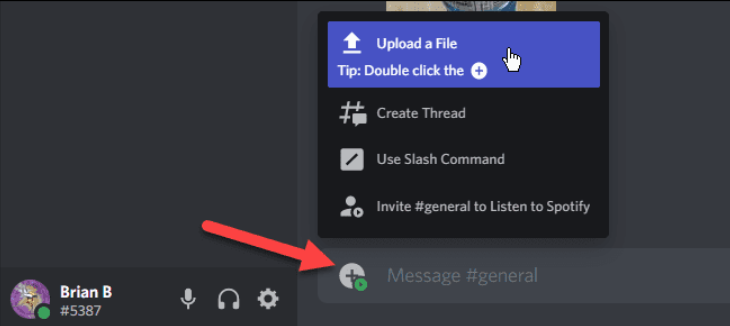
Questo è tutto! In questo post abbiamo esaminato la connessione Spotify a Discord e come giocare Spotify musica su Discord con gli amici insieme. Abbiamo anche condiviso alcuni suggerimenti sulla risoluzione di eventuali problemi che potrebbero verificarsi. Inoltre, uno strumento professionale come DumpMedia Spotify Music Converter può essere di grande aiuto per gli utenti gratuiti. Hai domande o commenti riguardo questo argomento? Se sì, non esitate a lasciare un commento qui sotto.
